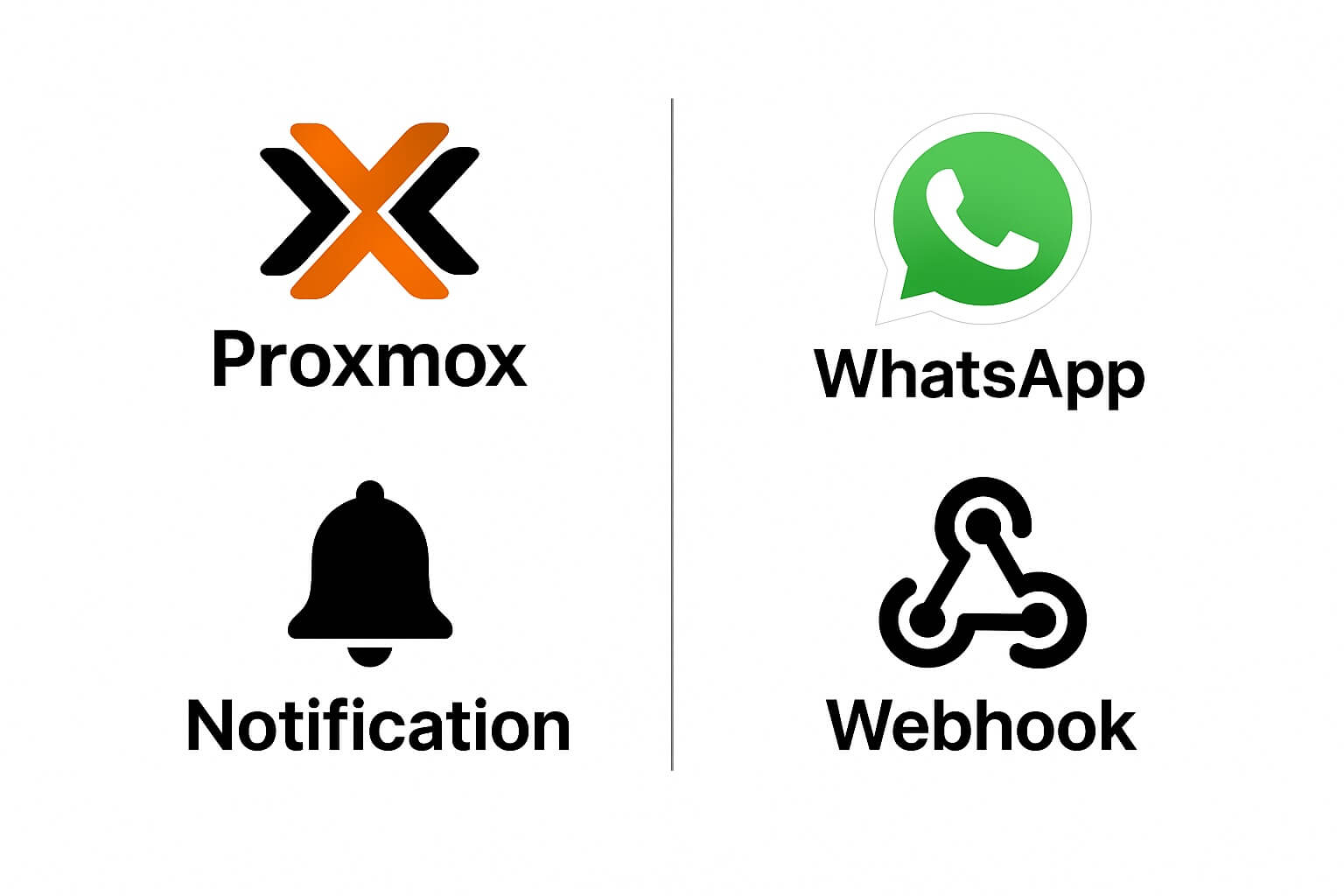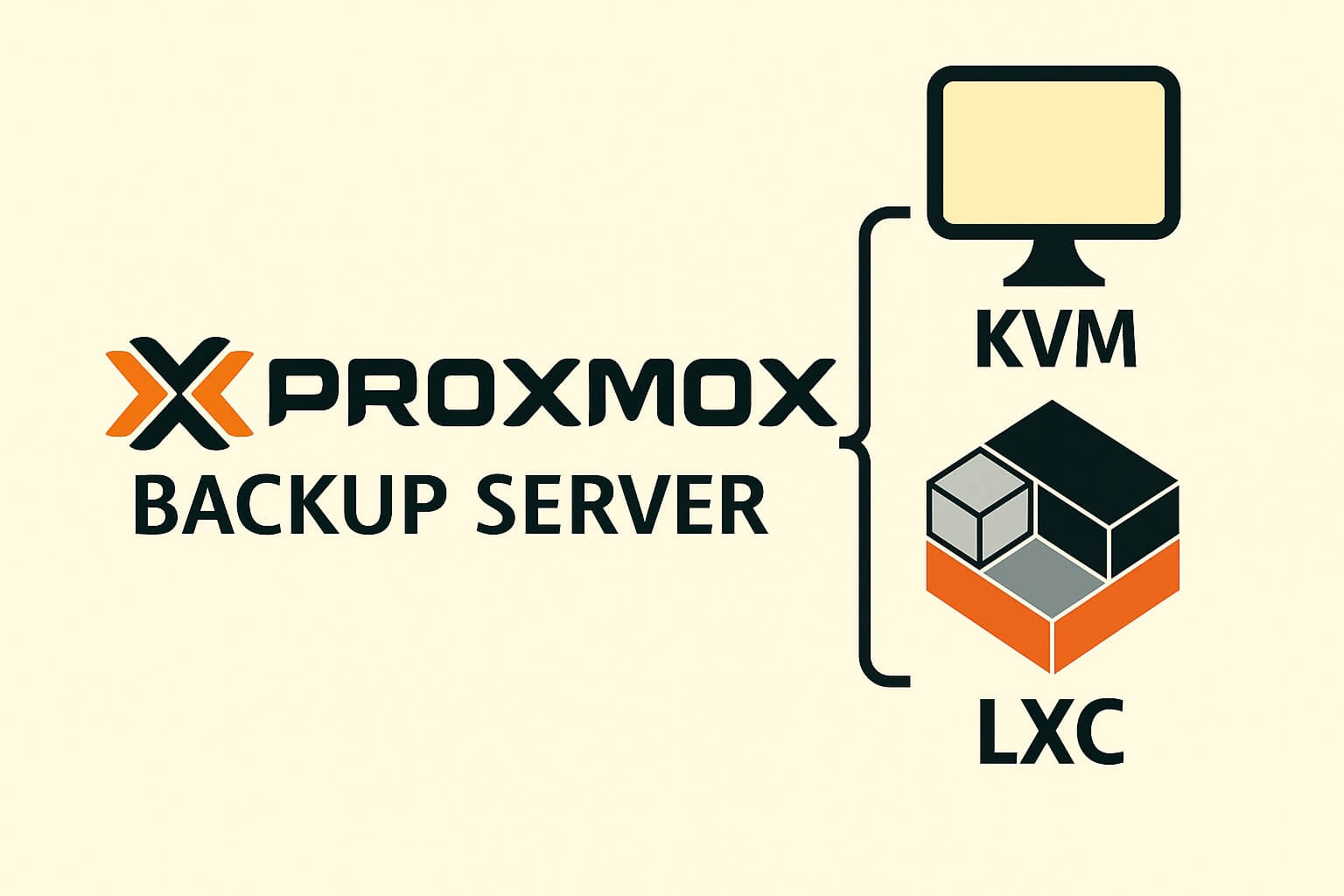Tips Proxmox : Move Disk/Change Datastore Pada Proxmox (Live Migration)

Pada tulisan sebelumnya telah dijelaskan bagaimana membuat High Availability pada Proxmox. High Availability dapat bekerja dengan syarat adanya shared storage. Adapun share storage yang dapat digunakan diantaranya adalah NFS yang telah dijelaskan juga pada artikel sebelumnya mengenai Konfigurasi NFS Sebagai Shared Storage dan tata cara menambahkan NFS Shared Storage pada Proxmox. Bagaimana apabila kita ingin menjadikan VM yang sudah ada dapat dikonfigurasi HA namun disk image-nya masih menggunakan local disk?.
Jika pada VMware vSphere terdapat feature yang namanya vMotion. Feature ini dapat memindahkan disk image dari datastore yang satu ke datastore yang lainnya. Tentu saja feature tersebut hanya ada pada beberapa type license VMware vSphere diantaranya VMware Essentials Kits Plus. Ternyata, Proxmox juga dapat melakukan hal serupa vMotion yang dapat memindahkan disk image pada datastore yang lain-nya. Disk image ini dapat dipindahkan baik dalam keadaan online maupun offline. Berikut beberapa cara yang dapat digunakan
Melalui Proxmox Web Admin
Pilih VM yang hendak dipindahkan image-nya ke datastore yang lain. Pilih menu Hardware kemudian pilih Harddisk yang hendak dipindah. Klik menu Move disk untuk memindahkan disk image tersebut ke datastore yang lain
Pilih storage tujuan dan type format disk yang dikehendaki. Dalam contoh disini saya memilih storage NFS dan type disk qcow2. Klik Move disk dan tunggu hingga 100%

Lamanya proses pemindahan disk tergantung berapa besar disk image yang akan dipindahkan. Apabila proses pemindahan disk image selesai, seharusnya disk image sudah pindah pada datastore yang dipilih. Berikut adalah contoh hasil pemindahan image dari local disk ke nfs.
Menggunakan Command Line
Selain melalui Proxmox Web Admin, proses pemindahan disk image juga dapat dilakukan dengan menggunakan command line. Berikut adalah perintah-nya
[code lang=’bash’]
qm move_disk
[/code]
Contoh
[code lang=’bash’]
qm move_disk 100 virtio0 nfs
[/code]
Ket :
100 adalah no VMID yang hendak dipindahkan image-nya
virtio0 adalah disk yang hendak dipindah. Jika menggunakan type disk yang lain, misalnya ide atau sata tentu harus disesuaikan
nfs adalah nama datastore tujuan
Catatan : Menu Move disk hanya ada pada Proxmox Versi 3.x, apabila menggunakan Proxmox versi sebelumnya, silakan upgrade Proxmox pada versi terbaru untuk menikmati fasilitas ini
Silakan dicoba dan semoga bermanfaat 😀